ዝርዝር ሁኔታ:
- ደረጃ 1 እንቅፋቶች…
- ደረጃ 2 ሞኝ ኮምፓስ።
- ደረጃ 3: በመጨረሻ መፍትሔ
- ደረጃ 4: መተግበሪያው እንዲሠራ እናድርግ
- ደረጃ 5: GameSparks ን ያዋቅሩ።
- ደረጃ 6 የመጨረሻዎቹን ክስተቶች ያክሉ…
- ደረጃ 7 የደመና ኮዱን ያክሉ።
- ደረጃ 8: እኛ ተከናውኗል

ቪዲዮ: በተጨባጭ እውነታ ውስጥ የ AR ዕቃዎችን በጂፒኤስ መጋጠሚያዎች ላይ ማስቀመጥ 8 ደረጃዎች (ከስዕሎች ጋር)

2024 ደራሲ ደራሲ: John Day | [email protected]. ለመጨረሻ ጊዜ የተሻሻለው: 2024-01-30 07:33
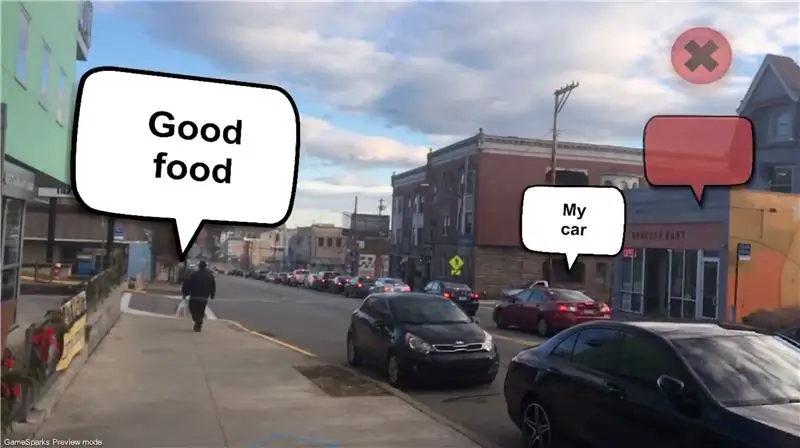
ይህ አስተማሪ Unity3D ን በመጠቀም የ AR ዕቃዎችን በጂፒኤስ መጋጠሚያዎች ላይ ከ ARkit እና ARCore ጋር ለማስቀመጥ የሞባይል መተግበሪያን ያካሂዳል። መልዕክቶችን በልዩ የጂፒኤስ ሥፍራዎች ላይ መለያ እንድናደርግ እና ወደ GameSparks የመረጃ ቋት እንድንጽፍ የሚያስችለንን ካርታ ሣጥን በመጠቀም የሠራሁትን ፕሮጀክት በማዋቀር በኩል እመራሃለሁ።
እዚህ የምንጠቀምባቸው ሁሉም ሶፍትዌሮች እና ፕሮጀክቶች ነፃ ናቸው።
አስቀድመው ከሌሉዎት አንድነት 3 ዲን እዚህ ያውርዱ
unity3d.com/
ደረጃ 1 እንቅፋቶች…
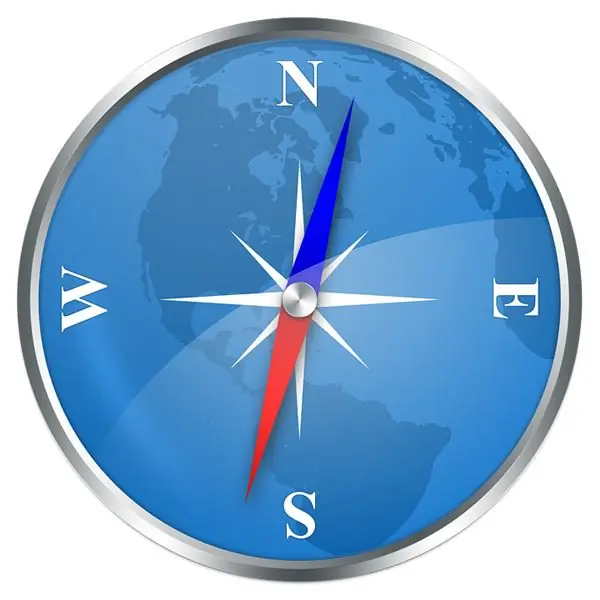
ስለዚህ በሞባይል ጂፒኤስ እና በሞባይል ኮምፓስ ወቅታዊ ገደቦች ይህ ለማድረግ ቀላሉ መተግበሪያ አይደለም።
እውነቱን ለመናገር እቃዎቹ ምናልባት ወደ 50% ጊዜ የሚገመቱበትን ቦታ ያሳያሉ። ስለዚህ ውጤቶቹ ጥሩ አይደሉም ፣ ግን እነሱ ወደ ዕቃዎች በሚጠጉበት ጊዜ የበለጠ ትክክለኛ ይሆናሉ።
ያም ሆነ ይህ ፣ በዚህ ነጥብ ላይ በጂፒኤስ ላይ የተመሠረተ AR የተሻለ መንገድ እንደ ፖክሞን ሂድ ካርታ መጠቀም እና ወደ አንድ ነገር ሲጠጉ ካሜራው ከፍቶ ያንን ነገር ብቻ ከፊትዎ ያዩታል ብዬ አስባለሁ። ለወደፊቱ እንደዚህ ባለ ቀለል ያለ አተገባበር ላይ ሙሉ ትምህርት ማድረግ እፈልጋለሁ።
በየትኛውም መንገድ ከዚህ በፊት ካርታቦክስን ተጠቅሜአለሁ እና የጂፒኤስ መጋጠሚያዎችን ወደ አንድነት ዓለም መጋጠሚያዎች የመለወጥ ተግባራት ያሉት የመቀየሪያ ክፍል እንዳላቸው አውቃለሁ። በአንዳንድ የጂፒኤስ መጋጠሚያዎች ውስጥ ማለፍ የምችል መስሎኝ እነሱ በፈለግኩበት ቦታ ይታያሉ። አልሰራም።
እቃዎቹ እርስ በእርሳቸው በትክክል ይታያሉ ፣ ግን እነሱ በትክክለኛው ቦታ ላይ አልነበሩም። ስለዚህ አንዳንድ ምርምር አድርጌ እቃዎቹ በትክክለኛው ቦታ ላይ እንዲታዩ የእኔ አንድነት ካሜራ ከእውነተኛው ሰሜን ጋር መጣጣም እንዳለበት ተገነዘብኩ።
ችግሩ በስልክዎ ውስጥ ያለው ኮምፓስ በጭራሽ ትክክል አይደለም።
ደረጃ 2 ሞኝ ኮምፓስ።
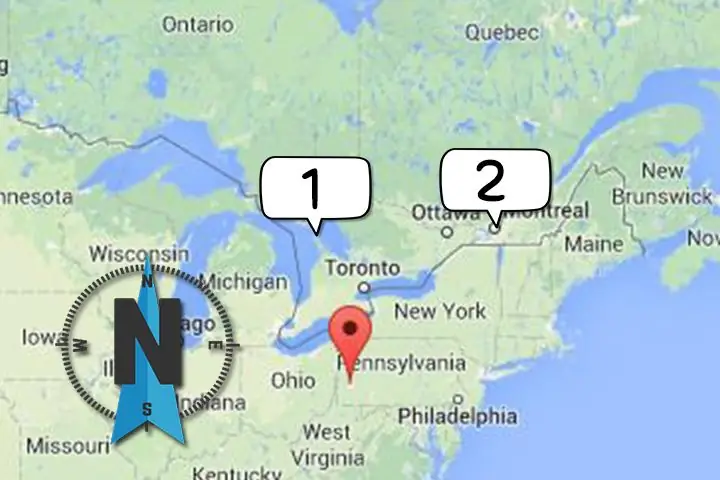
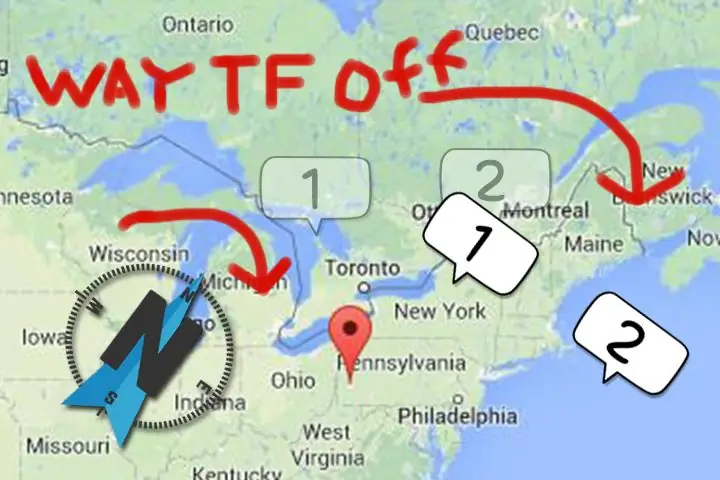
ዋናው ችግር ዕቃዎችን ከካሜራ ሲያስቀምጡ ነው ፣ ስልኮችዎ የእውነተኛ ሰሜን ሀሳብ ጥቂት ዲግሪዎች ቢጠፉ ፣ በርቀት ያሉ ዕቃዎች በጣም ሩቅ ሆነው ይታያሉ።
በዚህ ሥራ ላይ ተስፋ ቆርጫለሁ ማለት ግን አንድ ጓደኛዬ ስለዚህ የ GitHub ፕሮጀክት ነገረኝ-
github.com/mapbox/mapbox-ar-unity
በቤትዎ ውስጥ ባለው ትንሽ ክፍል ውስጥ ብቻ ሳይሆን የተሻሻለው የእውነት ልምዶች ከረጅም ርቀት በላይ በውጭ መሥራት እንዲችሉ ይህ ከ ‹ካርታቦክስ› ዕቃዎች ‹የዓለም ልኬት› AR ን ለማድረግ የሚደረግ ሙከራ ነው።
የእነሱ ፕሮጀክት ከ AR ካሜራ ወደ እውነተኛ ሰሜን የሚካካለውን አንግል ለማስላት የ AR አቀማመጥ አቀማመጥ ዴልታዎችን እና የጂፒኤስ አቀማመጥ ዴልታዎችን ይጠቀማል። ስለዚህ ተጠቃሚው መተግበሪያውን ሲጀምር በመሰረቱ አንድ የጂፒኤስ ንባብ ይውሰዱ እና ቀጥታ መስመር ላይ እንዲራመዱ እና ሌላ የጂፒኤስ ንባብ እንዲወስዱ ያድርጓቸው። ከዚያ በእነዚህ ሁለት ነጥቦች ያ ሰው የትኛውን አቅጣጫ እንደሄደ ማወቅ ይችላሉ (ካሜራቸው ወደሚሄዱበት አቅጣጫ እያመለከተ ነው)። እነሱ በስልኩ ላይ ኮምፓሱን ከመጠቀም የበለጠ ትክክለኛ መሆኑን ተገንዝበዋል።
ለመፍታት የሚሞክሩት ሌላው ጉዳይ ከአርኪት ጋር መንሸራተት ነው። መከታተያ በአንድ ትንሽ ክፍል ውስጥ ጥሩ ነው ፣ ነገር ግን የእርስዎ ውጭ ረጅም ርቀቶች ሲራመዱ የ AR ዕቃዎች ካሉበት ቦታ ርቀው ሲንከራተቱ።
ደረጃ 3: በመጨረሻ መፍትሔ
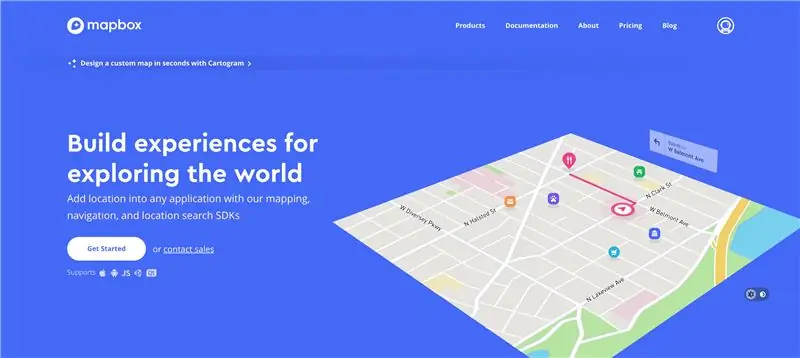
ስለዚህ ይህ የካርታቦክስ ፕሮጀክት ከእውነተኛው ሰሜን አንፃር አስተማማኝ የሆነ አቅጣጫን የሚያገኝበትን መንገድ አቅርቧል ስለዚህ የቀረውን በዓለም ውስጥ ያሉትን ዕቃዎች ብቻ ማስቀመጥ ነበር።
በአንድ የተወሰነ የጂፒኤስ ሥፍራ ላይ የጽሑፍ መልእክት መለያ ማድረግ እና ከዚያ ያንን መረጃ ለ GameSparks የመረጃ ቋት መፃፍ እችል ዘንድ ይህንን ምሳሌ ትንሽ በማራዘም አበቃሁ። እኔ እንዴት እንደምትጠቀም ላሳይህ ነው።
የዚህ ፕሮጀክት ብቸኛው ችግር ጥቅም ላይ ከመዋሉ በፊት ጥሩ አሰላለፍ ማግኘት አለብዎት።
በመስመር ማለቴ ማለቴ ማርክቦክስ ርዕሱን ለማስላት የአቀማመጥ ዴልታዎችን ስለሚጠቀም ፣ መጀመሪያ መተግበሪያውን ሲከፍቱ እና የመሬት አውሮፕላን መገኘቱን ማረጋገጥ እና ትክክለኛ አሰላለፍ እስኪሰላ ድረስ ለተወሰነ ጊዜ በቀጥታ መስመር መጓዝ አለብዎት።
በዚህ መልኩ ዩኤክስ ሌላ መሰናክል ነው ነገር ግን በፕሮጀክቱ ማሻሻያዎች ውስጥ ጥሩ አሰላለፍን ለማረጋገጥ በተጠቃሚው ፊት ኩቦችን ወደ ታች በማስቀመጥ ምሳሌ ይሰጣሉ።
ስለዚህ አሁን የዚህ ፕሮጀክት ውስንነቶች ስለምታውቁ ወንዶች በዙሪያቸው መጫወት እንዲችሉ እንዴት እንደሚጠቀሙበት ላሳይዎት። በመጨረሻ የካርታ ሳጥን መለያ እና የጨዋታ ፓርኮች መለያ ሁለቱም ነፃ ናቸው። የጂፒኤስ መጋጠሚያዎችን አንድ ቦታ ለማዳን ብቻ የጨዋታ ፓርኮችን ተጠቀምኩ ምክንያቱም በሙከራ ጊዜ መተግበሪያውን እንደገና ያስጀምሩ እና እንደገና ይገነባሉ።
እንዲሁም ፣ ይህ ከ ARkit እና ARcore ጋር አብሮ መሥራት አለበት ግን እኔ የምሞክረው ሁሉ ያኔ iPhone ብቻ ነው ያለኝ።
ደረጃ 4: መተግበሪያው እንዲሠራ እናድርግ
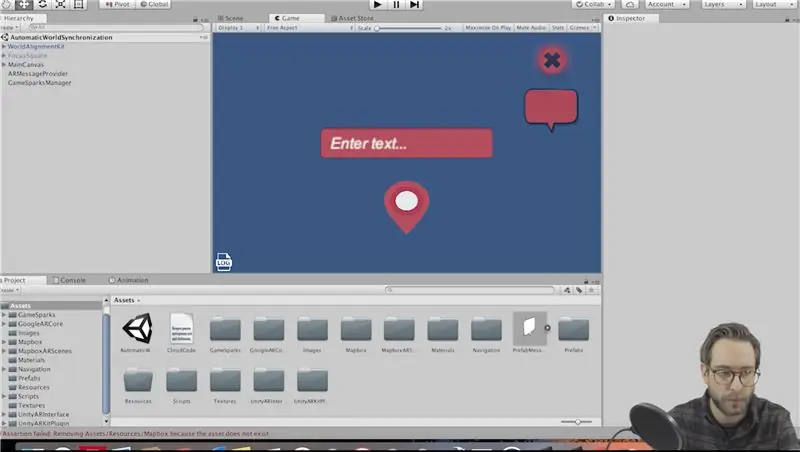
መጀመሪያ ነገሮች በመጀመሪያ ይህንን ፕሮጀክት ከጊትሆብ ያውርዱ
ፋይሉን ወደ ዴስክቶፕዎ ያስቀምጡ እና በአንድነት ይክፈቱት።
ወደ ፋይል ይሂዱ ፣ ቅንብሮችን ይገንቡ እና መድረክዎን ወደ Android ወይም IOS ወይ ይለውጡ።
አሁን ወደ Mapbox.com ይሂዱ እና አስቀድመው ከሌለዎት መለያ ይፍጠሩ።
የኤፒአይ ቁልፍዎን ይያዙ እና ወደ አንድነት ይመለሱ ፣ ከላይ ያለውን የካርታ ሳጥን ትር ጠቅ ያድርጉ እና አዋቅርን ጠቅ ያድርጉ። እዚያ በኤፒአይ ቁልፍዎ ውስጥ ይለጥፉ።
አሁን በ GameSparks.com ላይ መለያ ይፍጠሩ እና አዲስ መተግበሪያ ለመፍጠር ከላይ በስተቀኝ ያለውን አዝራር ጠቅ ያድርጉ።
የፈለጉትን ይደውሉ እና የኤፒአይ ቁልፍዎን እና የመተግበሪያዎን ምስጢር ይቅዱ። ወደ አንድነት ይመለሱ እና የ GameSparks ትርን ከላይ ያግኙ። እዚያም ምስክርነቶችዎን ያዋቅሩ እና ይለጥፉ ላይ ጠቅ ያድርጉ።
ደረጃ 5: GameSparks ን ያዋቅሩ።
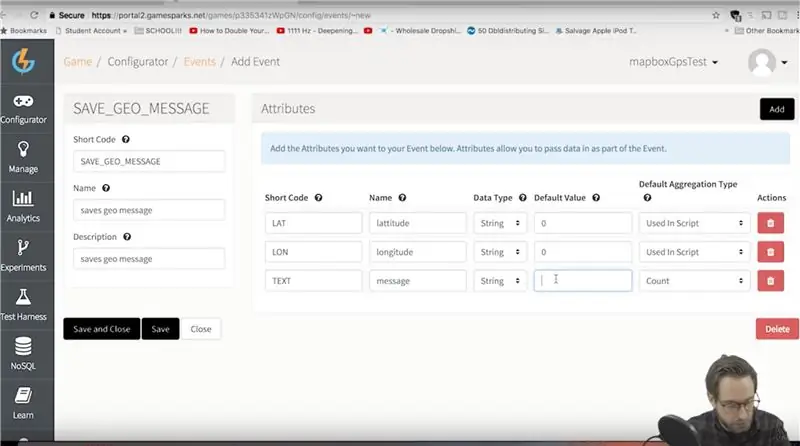
አሁን መተግበሪያው ከመሠራቱ በፊት የውሂብ ጎታችንን ማዋቀር አለብን።
GameSparks noSQL ን ይጠቀማል ስለዚህ መጀመሪያ ክምችት መፍጠር እና የእኛ መተግበሪያ ከአገልጋዩ ለማንበብ ፣ ለመፃፍ እና ለመሰረዝ የሚጠቀምባቸውን ክስተቶች ማከል አለብን።
በመጀመሪያ በ GameSparks ድር ጣቢያ ላይ አዲስ ስብስብ ይፍጠሩ እና የሚፈልጉትን ሁሉ ይደውሉለት።
አሁን 3 ክስተቶችን መፍጠር አለብን።
መተግበሪያው ማድረግ ያለበት የመጀመሪያው ነገር የመልእክት ነገርን ወደ የውሂብ ጎታ መጻፍ ነው።
አንድ መልእክት ኬክሮስ ፣ ኬንትሮስ ፣ ከዚያም የመልዕክቱ ጽሑፍ አለው።
ስለዚህ ወደ ማዋቀሪያ ይሂዱ እና አዲስ ክስተት ያክሉ። አጭር ኮዱን “SAVE_GEO_MESSAGE” ያድርጉ።
ለስሙ እና ለገለፃው የፈለጉትን ያስገቡ።
ለ 3 ባህሪዎች አጭር ኮዱን ያክሉ
"ዘግይቶ" "ሎን"
"ጽሑፍ"
እያንዳንዱን የውሂብ አይነት ወደ ሕብረቁምፊ ያዋቅሩ እና ነባሪውን እሴት ወደ 0. ያዋቅሩ የእያንዳንዱን ነባሪ የማጠቃለያ ዓይነት “በስክሪፕት ውስጥ ያገለገሉ” ያድርጉ።
ደረጃ 6 የመጨረሻዎቹን ክስተቶች ያክሉ…
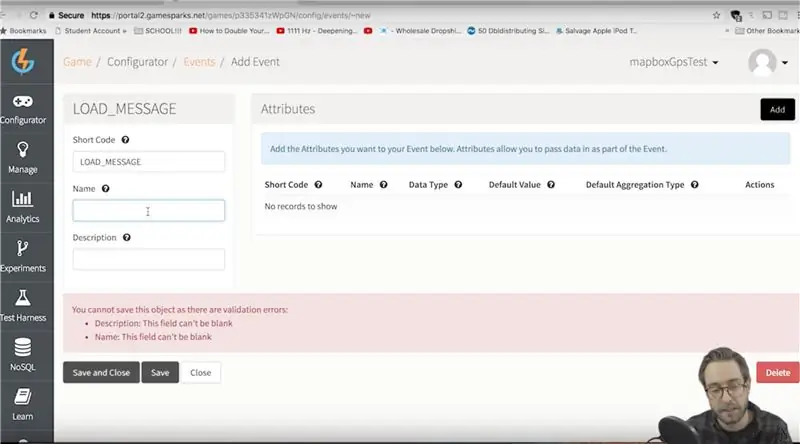
በመረጃ ቋቱ ውስጥ የተከማቹ የ AR መልዕክቶችን ማስቀመጥ እንድንችል መተግበሪያው ሲጀመር መተግበሪያው ሁሉንም መልእክቶች ከመረጃ ቋቱ ላይ መጫን እና ወደ አንድነት ማንበብ አለበት።
ሌላ ክስተት ይፍጠሩ እና «LOAD_MESSAGE» ብለው ይጠሩት
ይህ ክስተት ምንም ባህሪዎች አያስፈልገውም። እንደገና ለስሙ እና ለገለፃው የፈለጉትን ያስቀምጡ።
ለሌላ ክስተት ተመሳሳይ ነገር ያድርጉ እና “REMOVE_MESSAGES” ብለው ይደውሉለት
ይህ እንኳን ምንም ባህሪዎች አያስፈልጉትም።
አሁን ማድረግ ያለብን የመጨረሻው ነገር እያንዳንዱ ክስተት ከመተግበሪያችን ሲጀመር የሚጠራውን አንዳንድ “የደመና ኮድ” ወይም የአገልጋይ ጎን ኮድ ማከል ነው።
ደረጃ 7 የደመና ኮዱን ያክሉ።
በ GameSparks ውስጥ ወደ አወቃቀር እና የደመና ኮድ ይሂዱ።
እኛ በሠራነው እያንዳንዱ ክስተት ላይ ስክሪፕት ማከል አለብን።
በ LOAD_MESSAGE ክስተት ውስጥ ይህንን ኮድ ያክሉ እና ያስቀምጡት
var messageData = Spark.runtimeCollection ("GeoMessage");
var ጠቋሚ = መልዕክትData.find ();
var allMessages = ;
ሳለ (cursor.hasNext ()) {
var obj = cursor.next ();
ሰርዝ (obj ["_id"]);
allMessages.push (obj);
}
Spark.setScriptData ("all_Messages" ፣ allMessages); // ሁሉንም ውሂብ ይመልሱ
በ REMOVE_MESSAGES ክስተት ውስጥ ይህንን ኮድ ያክሉ
var messageData = Spark.runtimeCollection ("GeoMessage");
messageData.remove ({});
በመጨረሻ በ SAVE_MESSAGES ክስተት ውስጥ ይህንን ያክሉ
var geoMessageList = Spark.runtimeCollection ("GeoMessage");
var messageLat = Spark.getData ()። LAT;
var messageLon = Spark.getData (). LON;
var messageText = Spark.getData ()። TEXT;
var currentMessage = {
"messLat": መልዕክትLat,
"messLon": መልእክት ሎን ፣
"messText": መልእክት ጽሑፍ ፣
};
geoMessageList.insert (የአሁኑ መልእክት);
ደረጃ 8: እኛ ተከናውኗል
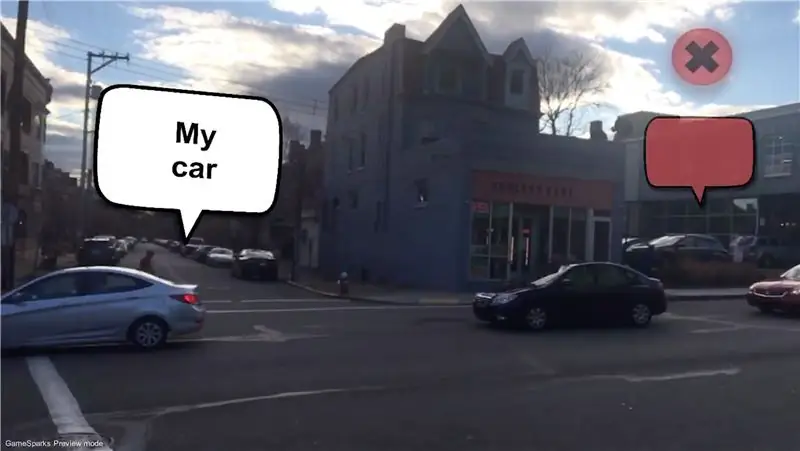
አሁን ወደ አንድነት ተመልሰው ጨዋታን ጠቅ ማድረግ እንዲችሉ ይህ ፕሮጀክት የመሣሪያዎን ልዩ መታወቂያ በ GameSparks አገልጋይ ለማረጋገጥ ይጠቀማል እና አጫውት ጠቅ ያድርጉ ፣ እና በኮንሶሉ ውስጥ ማየት አለብዎት “መሣሪያ ተረጋግጧል…”
አሁን ወደ ፋይል ይሂዱ ፣ ቅንብሮችን ይገንቡ እና ግንባታን ጠቅ ያድርጉ። ለ Android ወይም ለ IOS መተግበሪያ በጭራሽ ካላደረጉ በ Google ወይም በአፕል የልማት መለያ ማዘጋጀት ያስፈልግዎታል።
አንዴ መተግበሪያው በስልክዎ ላይ እንደመሆኑ መጀመሪያ ARKit ወይም ARCore የመሬት አውሮፕላን ማግኘቱን ማረጋገጥ አለብዎት። አሁን በታችኛው ግራ ጥግ ላይ ያለውን የምዝግብ ማስታወሻ ቁልፍን ጠቅ ያድርጉ። ጥቂት እርምጃዎችን ወደፊት ይራመዱ እና “የተሰላ አሰላለፍ” በቀላል ሰማያዊ ሲወጣ ያያሉ። አሁን በይነገጽ አዝራሮች መታየት አለባቸው እና ማንኛውም መልዕክቶች በእርስዎ የውሂብ ጎታ ውስጥ ከተጫኑ በዓለም ውስጥ ይቀመጣሉ።
ለአዲሱ የጂፒኤስ አርአይ መልእክት አንድ ቦታ ላይ ምልክት ለማድረግ መልእክቱ እንዲሆን ወደሚፈልጉበት ቦታ ይሂዱ እና በማያ ገጹ በላይኛው ቀኝ ጥግ ላይ ያለውን የመልዕክት አዶ ጠቅ ያድርጉ። የፈለጉትን መልእክት ይተይቡ እና የፒን ቁልፍን ጠቅ ያድርጉ!
የሚመከር:
መግቢያ - Raspberry Pi ን በጂፒኤስ መከታተያ አገልጋይ ውስጥ ያዙሩት - 12 ደረጃዎች

መግቢያ - Raspberry Pi ን ወደ ጂፒኤስ መከታተያ አገልጋይ ያዙሩት - በዚህ መመሪያ ውስጥ የትራክካር ጂፒኤስ መከታተያ ሶፍትዌርን በ Raspberry Pi ላይ እንዴት እንደሚጫኑ አሳያችኋለሁ ፣ ይህም በበይነመረብ ላይ ከተኳሃኝ መሣሪያዎች መረጃን ይቀበላል ፣ ቦታዎቻቸውን በእውነተኛ ጊዜ በካርታ ላይ በመግባት መከታተል ፣ እና እንዲሁም መልሶ ማጫዎትን መከታተል።
በተጨባጭ በእውነተኛ አእምሮ ቤተመንግስት ትውስታዎን ያሳድጉ -8 ደረጃዎች

በተሻሻለ የእውነት አእምሮ ቤተመንግስት ትውስታዎን ያሳድጉ -እንደ Sherርሎክ ሆልምስ ሁሉ የአዕምሮ ቤተመንግስቶችን እንደ ማህደረ ትውስታ ሻምፒዮናዎች እንደ የተቀላቀለ የመርከቧ ክፍል ያሉ ብዙ መረጃዎችን ለማስታወስ አገልግሏል። የአዕምሮ ቤተመንግስት ወይም የሉሲ ዘዴ የእይታ ሜኖኒክስ የሚገኝበት የማስታወስ ዘዴ ነው
ለሥራዎ ምስሎችዎን ማስቀመጥ 4 ደረጃዎች (ከስዕሎች ጋር)

ምስሎችዎን ለሥራዎ ማስቀመጥ - 1. አዲስ የ Google ሰነድ ይክፈቱ እና ስዕሎችዎን ለመጠበቅ ይህንን ገጽ ይጠቀሙ። Ctrl (መቆጣጠሪያ) እና " c " ለመቅዳት ቁልፍ ።3. Ctrl (ቁጥጥር) እና “v” ን ይጠቀሙ። ለመለጠፍ ቁልፍ
ከኮምፒዩተርዎ ጋር የኤሌክትሪክ ዕቃዎችን ይቆጣጠሩ 10 ደረጃዎች (ከስዕሎች ጋር)

ከኮምፒዩተርዎ ጋር የኤሌክትሪክ ዕቃዎችን ይቆጣጠሩ - በቁልፍ ሰሌዳዎች መብራቶችዎ (ወይም ማንኛውንም ነገር የኤሌክትሪክ ዕቃ) ይቆጣጠሩ። ምንም የሚያናድድ ማይክሮ መቆጣጠሪያ ሳይኖር !!!! በመጀመሪያ ይህ የመጀመሪያ አስተማሪዬ ነው ማለት እፈልጋለሁ እና ብዙ ፎቶዎችን አልወሰድኩም።
በጂፒኤስ መሣሪያዎ ላይ የብሉቱዝ አስማሚ ያክሉ 6 ደረጃዎች (ከስዕሎች ጋር)

በጂፒኤስ መሣሪያዎ ላይ የብሉቱዝ አስማሚ ያክሉ - በሞተር ብስክሌቴ ላይ ባለው የራስ ቁር ስር ያለውን ርካሽ $$ ጂፒኤስ የምሰማበት መንገድ ፈልጌ ነበር እና ለ ‹ሞተርሳይክል ዝግጁ› ዋጋ ከ 2x በላይ ሹካ አልፈልግም ነበር። የጂፒኤስ መሣሪያ ስለዚህ እኔ ራሴ አደረግሁት። ይህ ለብስክሌቶች የውሃ ጉድጓድ አስደሳች ሊሆን ይችላል! እንዲሁም እዚህ ሊያገኙት ይችላሉ
